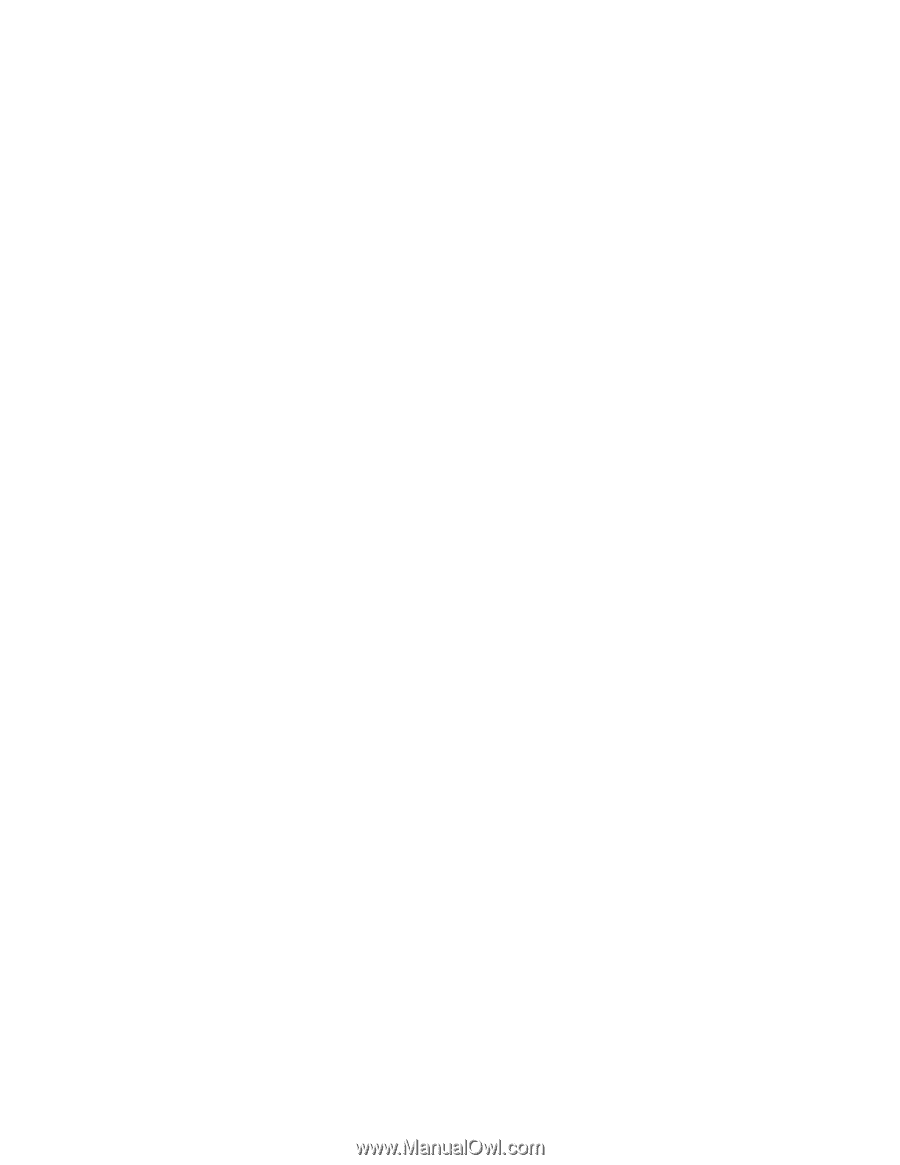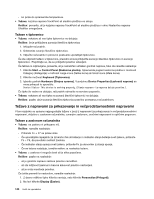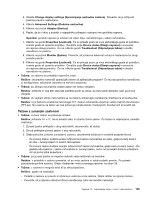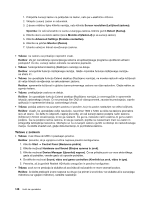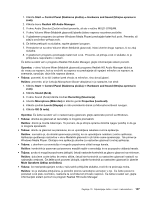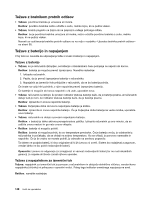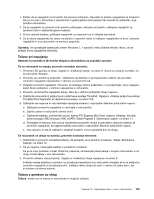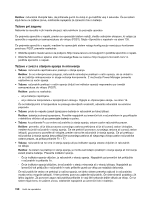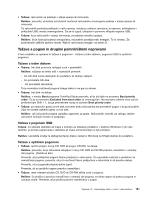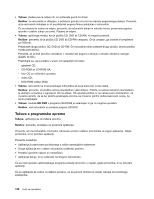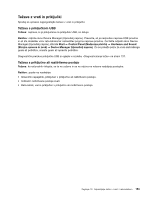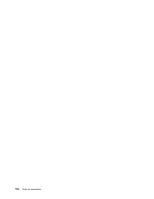Lenovo ThinkPad W530 (Slovenian) User Guide - Page 165
Težave pri napajanju, Težava z gumbom za vklop, izmenični napajalnik
 |
View all Lenovo ThinkPad W530 manuals
Add to My Manuals
Save this manual to your list of manuals |
Page 165 highlights
1. Pazite, da je napajalnik za izmenični tok pravilno priključen. Navodila za priklop napajalnika za izmenični tok so na voljo v Priročniku z varnostnimi in garancijskimi informacijami ter navodili za nastavitev, ki je priložen računalniku. 2. Če je napajalnik za izmenični tok pravilno priklopljen, izklopite računalnik, odklopite napajalnik za izmenični tok in odstranite glavno baterijo. 3. Znova vstavite baterijo, priklopite napajalnik za izmenični tok in vklopite računalnik. 4. Če se ikona napajalnika še vedno ne prikaže v opravilni vrstici in indikator napajalnika ne sveti, odnesite napajalnik in svoj računalnik na servisno popravilo. Opomba: če uporabljate operacijski sistem Windows 7, v opravilni vrstici kliknite trikotno ikono, da se prikaže ikona napajalnika (vtičnika). Težave pri napajanju Natisnite ta navodila in jih hranite skupaj z računalnikom za poznejšo uporabo. Če se računalnik ne napaja, preverite naslednje elemente: 1. Preverite LED gumba za vklop. Oglejte si »Indikatorji stanja« na strani 8. Gumb za vklop je osvetljen, ko je računalnik vklopljen. 2. Preverite vse električne priključke. Odstranite razdelilnike in prenapetostne zaščite, da povežete izmenični napajalnik neposredno z vtičnico za izmenični tok. 3. Preglejte izmenični napajalnik. Preverite, ali obstajajo fizične poškodbe, in se prepričajte, da je napajalni kabel fiksno priključen v vtičnico napajalnika in računalnik. 4. Preverite, ali izmenični napajalnik deluje, tako da v vtičnico priključite drugo napravo. 5. Odstranite računalnik iz priključne ali razširitvene postaje ThinkPad. Oglejte si »Odklop priključne postaje ThinkPad Port Replicator ali razširitvene postaje« na strani 109. 6. Odklopite vse naprave in nato testirajte napajanje sistema z najmanjšim številom priključenih naprav. a. Odklopite izmenični napajalnik in vse kable iz računalnika. b. Zaprite zaslon in računalnik obrnite okoli. c. Odstranite baterijo, pomnilniški modul, kartice PCI Express Mini Card, napravo Ultrabay, trdi disk oziroma pogon SSD ali pogon SSD mSATA. Glejte Poglavje 6 »Zamenjava naprav« na strani 71. d. Počakajte 30 sekund, nato znova namestite pomnilniški modul in preverjeno delujočo baterijo ali izmenični napajalnik, da najprej testirate računalnik z najmanjšim številom priključenih naprav. e. Vse naprave, ki ste jih odklopili v prejšnjih korakih, znova namestite eno za drugo. Če računalnik ne deluje na baterijo, preverite naslednje elemente: 1. Odstranite in ponovno namestite baterijo, da preverite, ali je pravilno povezana. Glejte »Zamenjava baterije« na strani 72. 2. Če je mogoče, zamenjajte baterijo s podobnim modelom. Če je na voljo podoben model ThinkPad, preverite, ali baterijski paket deluje v drugem računalniku in ali drugi model deluje v tem računalniku. 3. Preverite indikator stanja baterije. Oglejte si »Indikatorji stanja napajanja« na strani 9. Indikator stanja baterije je osvetljen, ko je baterija nameščena in je računalnik vklopljen ali ko je priključen izmenični napajalnik in se baterija polni. Indikator lahko utripa ali sveti v oranžni ali zeleni barvi, kar je odvisno od stanja baterije. Težava z gumbom za vklop Težava: sistem se ne odziva in računalnika ni mogoče izklopiti. Poglavje 10. Odpravljanje težav v zvezi z računalnikom 149